联想键盘灯怎么开,现在很多的电脑都有键盘灯的设计,不仅显得酷炫,在灯光昏暗的地方还可以让我们看清键盘的按键,给我们带来很大的便利,那么我们的键盘灯如何开启呢?下面小编给大家分享下联想键盘灯怎么开的方法。
联想键盘灯怎么开方法步骤:
1.首先我们通过组合键开启,按住键盘上的”FN+空格键“即可开启。

2.有时候也可能是键盘上的”FN+F9“开启,键盘灯有时候可能和你的触摸板是一起的,你按住键盘上的fn+f9可以开启触摸板同时也就开启了键盘灯。

3.我们在暗处使用时可以将键盘灯开启,大就可以看清键盘上的字了,如果比较亮的时候可以把键盘灯关掉,将可以节省电量。
方法二:
1.首先我们联想电脑上要有”Lenovo vantage应用“,最新的就是这个,以前的老版本是Lenovo setting,直接在开始菜单应用程序打开。
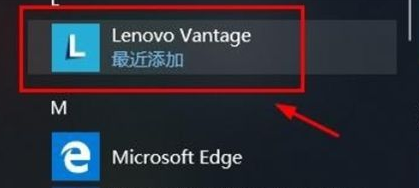
2.我们进入到软件页面后,在右侧点击”硬件设置“选项。
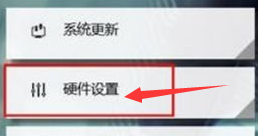
3.进入到硬件设置的界面,然后选择输入选项。下边有键盘文字。
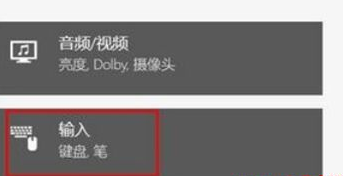
4.进入界面,可以看到键盘背光的选项。下边就有有个开关图标,打开键盘灯就点击开启,关键盘灯就点击关闭。
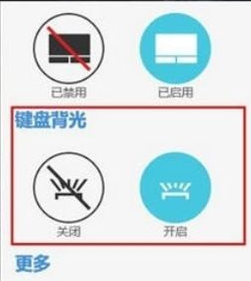
以上就是联想键盘灯如何开启的方法步骤,学会了赶紧去试试吧,希望能帮助到大家。
Copyright ©2018-2023 www.958358.com 粤ICP备19111771号-7 增值电信业务经营许可证 粤B2-20231006